Som standard gör Windows 7 det inbyggda anteckningar intevisa statusfältet (längst ner i fönstret). Det är dock ibland nödvändigt att känna till grundläggande statistik över dokumentet, som antalet förbrukade rader och aktuell kolumnplats. Genom att göra en liten finjustering i Windows-registret kan du enkelt göra statusfältet uppenbart i Notepad. I det här inlägget låter vi dig veta hur du aktiverar statusfältet för Notepad.
Detta är användbart för användare som inte kan aktivera statusFält från Visa-menyn som visas på skärmdumpen nedan. Statusfältet kan inte aktiveras när Word Wrap är aktiverat. Eftersom statusfältet är grått, är justering av registret det enda genomförbara alternativet.

Notera:För att aktivera statusfältet för anteckningsblock krävs modifieringregistret, innan du börjar med processen, se till att du har gott om kunskap om att säkerhetskopiera registerfilerna för att förhindra felaktigt systembeteende.
För att börja med, klicka på Windows Start Orb-knappen från aktivitetsfältet, skriv regedit och slå Enter. Detta kommer att öppna Windows Registry Editor dialog.
Leta nu efter följande nyckel:
HKEY_CURRENT_USERSoftwareMicrosoftNotepad
När Notisblock-registernycklarna har öppnats, dubbelklickar du på StatusBar-nyckeln. Detta kommer att ta fram en liten registernyckelditor, ändra nu värdet från 0 till 1. Klicka på OK för att spara ändringarna.
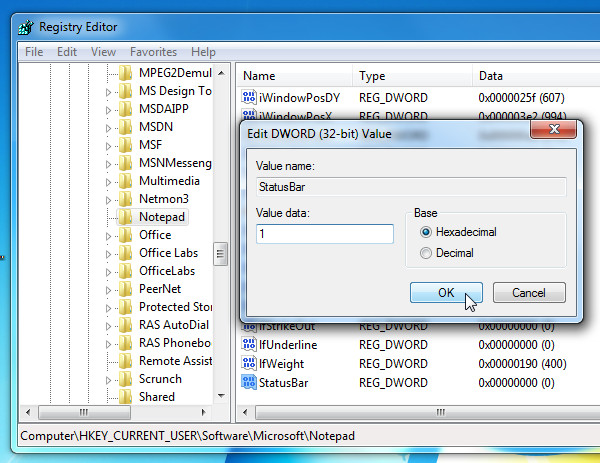
Stäng nu registerredigeraren och öppna en textfil i Notepad. I den nedre delen av fönstret ser du en statusfält som visar rad- och kolumnnummer.
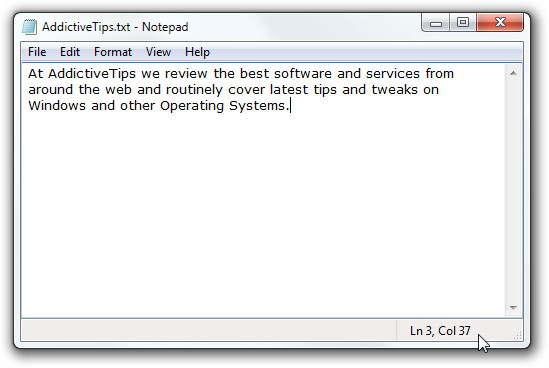
Ovanstående registerinställning gjordes på Windows 7.













kommentarer